적이의 출시 이후 갱신 런치 패드 , 그리드 기반의 컨트롤러의 팬들은 즐겁게, 숙고 실험, 그리고 일부 경우에서와 같이 단순히 Ableton Live와 그것을 사용하는 반대 여러 가지 응용 프로그램에서 런치 패드를 사용하는 방법을 작성했습니다.
왜이 사건까요? 음, 우선은 크게 그리드와 같은 컨트롤러에 손을 집어넣어 놀라운, 그리고 다소 애매 장난감되었습니다 Monome, 유사합니다. 런치 패드는 Monome보다 훨씬 저렴합니다. 그러나, 한 가지 더 theres ...
당신은 그 버튼이 크게 런치 패드의 버튼과 유사한 이유, youll 고지 콩을 열면 :
이것은 런치 패드와 함께, 당신에게 드럼 머신 패드의 촉각 느낌을 준다 꽤 저렴한 장치를 받고 개봉된 것을 의미합니다!
불행히도, 이유 구현은 런치 패드와 군더더기 더했다. 당신은 이유로이 순간에 런치 패드를 사용하려고했다면, 당신은 몇 가지 장치 버튼을 트리거 할 수 있겠지만, 그 스튜디오되지 않도록 멀리, 또는 단계 가치.
런치 패드는 Automap의 무료 버전와 함께 않으며, 이것은 신중하게 사용하는 경우, 그 이유는 경험을 훨씬 더 만들 수 있습니다. 관련된 몇 가지 설정하지만,있다.
이 문서는 주로 런치 패드 이유는 다음과 기능이며, 자사의 설정 일단 당신이 이유에와 재미 꽤을 가질 수있는 방법 어디에 설명하기위한 수단으로 작성됩니다.
조사 시작합시다 ..
시나리오 1 - 원격 ... 그것도 가치가 있지 않을까요?
내가 이유와 함께 사용할 모든 컨트롤러와 마찬가지로, 난 항상 첫번째 원격을 시도합니다. 이 이유에 매여있는 모든 장치에 대한 Propellerhead의 주요 자동 매핑됩니다. 놀랍게도, 나는 자동 표면을 달릴 땐, 런치 패드가 발견되었습니다 ...
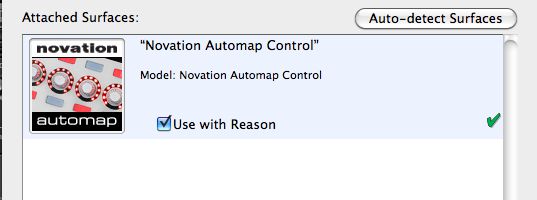
그러나 그것은 MIDI 키보드를 입력 장치로 보지 아니에요. 대신, 그것은 제어 표면으로 연결되었다. 그리고, 제어 표면로서, wouldnt 정말 모두에서이 컨트롤러를 권장합니다. 버튼은 버튼이 손잡이에 매핑하는 경우, 예를 들어, 그것이 단순히 점차적으로 노브를 전환하는 토글 모드에서 작동합니다. 조명은 꽤되며, 매핑은 컨트롤러에서 컨트롤러로 변경하지만, cmon 해! 어차피이 모드에서 전혀 MIDI 노트에 사용 ... 적어도 쉽게. 토르와 Automapping의 기회를 Heres :
시나리오 2 - 수동으로 런치 패드 설정
이제 weve는 런치 패드가 제어 표면으로 약간 이상한 것을 설립, 드럼 패드와 같은 콩 그것을 사용해보십시오 수 있습니다. 이것은 내가 발견한 사실은 정말 멋진 설정이며 Kongs에게 당신의 패드에 판매율을 해제하는 것을 허용하지의 자극 습관을 피할 수 있습니다. 제가 설정 방법을 내가 보여 줄께.
1 단계 - 환경 설정
그 이유로 이동
추가 버튼을 누르면 목록에서 갱신을 선택하십시오 ...
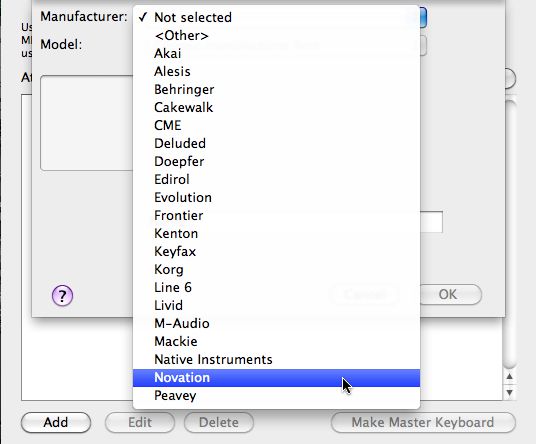
그런 다음 입력 포트 Automap 키보드를 선택하고 MIDI Automap. 확인을 누릅니다. 거기서 다른 쟁이가 이런 일을하는 다른 방법이있을 수 있습니다. 그렇다면, 코멘트를 떠나 가르치려. 이제 환경 설정을 종료합니다.
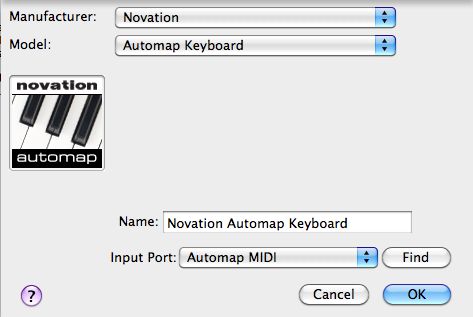
2 단계 - 매핑
이제 다소 지루한 부분 : 콩 만들기 다음 Automap 페이지를 표시하려면 애플 도크에서 Automap 버튼을 클릭합니다. 내가 보기엔이 시점에서 당신의 콩에 로드된 드럼 패치를하는 데 권장합니다.
당신 automap 창의 빈 페이지가됩니다. 그렇지 않다면, Automap 파일 메뉴에서 모든 컨트롤을 해제를 선택합니다.
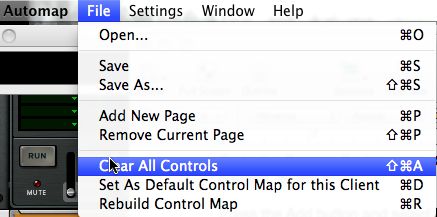
자, 아래 왼쪽 사각형을 클릭하고, 매개 변수 드롭 다운 메뉴에서 참고 036 (C1)을 선택합니다. 이것이 당신이 콩에 패드 1, 트리거하기 위해 키보드에서 Enter 키를 누릅니다 것이다 MIDI 키므로 이것은 런치 패드로 패드 1을 할당합니다.
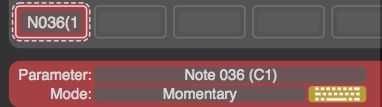
이제 조금만 것들을 속도, 장소 Automaps는 래치 설정 모드를 참조하십시오.
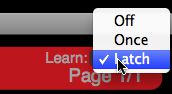
런치 패드를 클릭 4 버튼 4 행,이 콩의 정확한 레이아웃이며, 드럼 장치를 실행에 대해 정말 도움이 될 것입니다. 당신은 나중에 이것이 내가 어떤지 사용자 정의 매핑을 가지고 올 수 있습니다. 걸쇠 매핑 참고 36 (C1)가 될것이다. 그럼이 다음을 마칩니다.
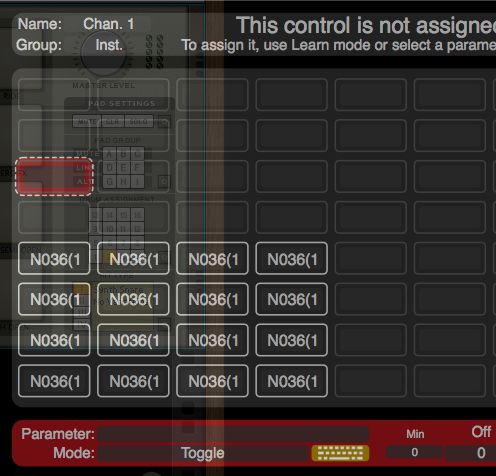
Youve는 모든 버튼을 가지고, 그들은 단지 할당해야합니다. 우리는 왼쪽 하단의 첫번째 단추가 오른쪽 매핑, 참고 36 (C1)입니다 알아요. 오른쪽에있는 다음 버튼을, 등등, 그것이 37 참고 다음 38을 할당합니다. 모든 방법까지 모든 버튼이 36부터 숫자에 매핑되기 전까지는.
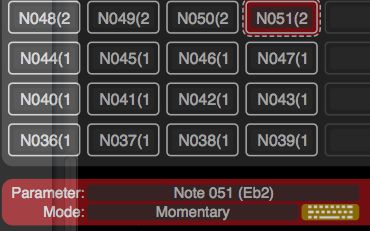
이제 래치의 Automap를 데리고 지금 시작하세요! 이것은 콩위한 기본 패드 버튼의 모든 당신을 설정하고, 사실이 시점에서 꽤 좋은 컨트롤러입니다. 당신은뿐만 아니라 콩의 다른 기능에 매핑 CCS의 옵션을 않습니다. 좀 다른 버튼을 설정하려고 당신을 위해 무엇을 작동 참조하십시오.
Automap에 대한 대안
이외 Automap에서, 또한 이유와 런치 패드의 잠재력을 보았 거기서 개인가되었습니다. 필자 볼 수있는 가장 쉬운, 가장 우아한 그것이 이유의 모든 장치에 대한 원격 스타일 매핑뿐만 아니라 런치 패드의 놀라운 사용하게 연결자 살인자가대로 소프트웨어가 다시 시작 속고있다. 그것은 심지어 사용자 정의 arpeggiator 있습니다.
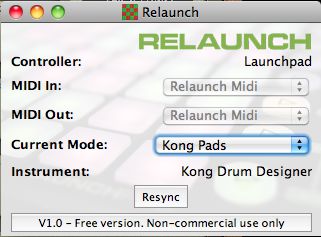
그것은 지금 일년 된, 아직도 버전 1.0로 중도에서 떨어진 수 있습니다 Relaunchs 지원 같지 않습니다. 하지만 이것이 당신을 단념하게 없다 : 그것은 여기저기서 몇 가지 사소한 버그와 함께이라도, 놀라울 정도 작동합니다.
이 Nonome 저렇게 밖에 다른 대안이 있지만, 다시 시작은 내가 가진 가장 행운을했다고 옵션이되었습니다.
결론
좋아, 난 이것이 당신의 이유 노력에 대한 훌륭한 도구를 제공합니다 바랍니다. 런치 패드는 진정한 이유에 대한 멋진 컨트롤러, 그것은 단지 설정에 약간의 관심이 필요합니다. 하지만, 가격에 그것은 상관이 누가 있을까?


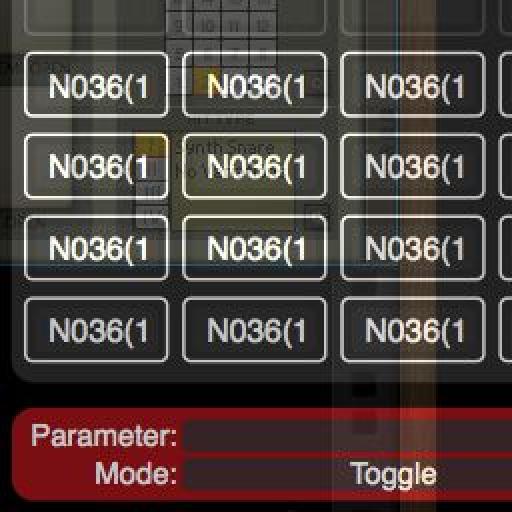


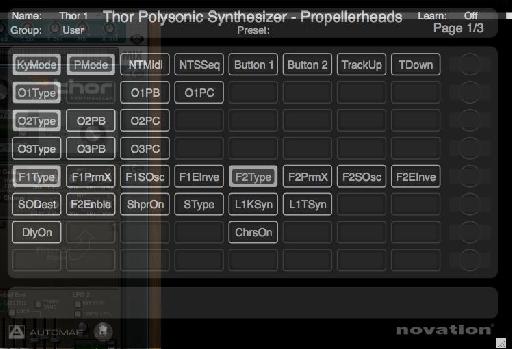

 © 2024 Ask.Audio
A NonLinear Educating Company
© 2024 Ask.Audio
A NonLinear Educating Company
Discussion
Want to join the discussion?
Create an account or login to get started!